Это третья и последняя часть статьи о полезных индикаторах для Ubuntu 15.10, делающих вашу работу с ней удобнее и лучше.
19: Touchpad Indicator
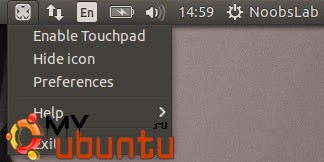
С помощью этого индикатора вы можете легко отключать или включать тачпад вашего ноутбука.
Чтобы установить индикатор Touchpad в Ubuntu или Linux Mint, откройте ваш терминал (чтобы сделать это, используйте комбинацию клавиш Ctrl+Alt+T) и выполните в нем следующие команды:
sudo add-apt-repository ppa:atareao/atareao
sudo apt-get update
sudo apt-get install touchpad-indicator
20: Индикатор Multi-Load
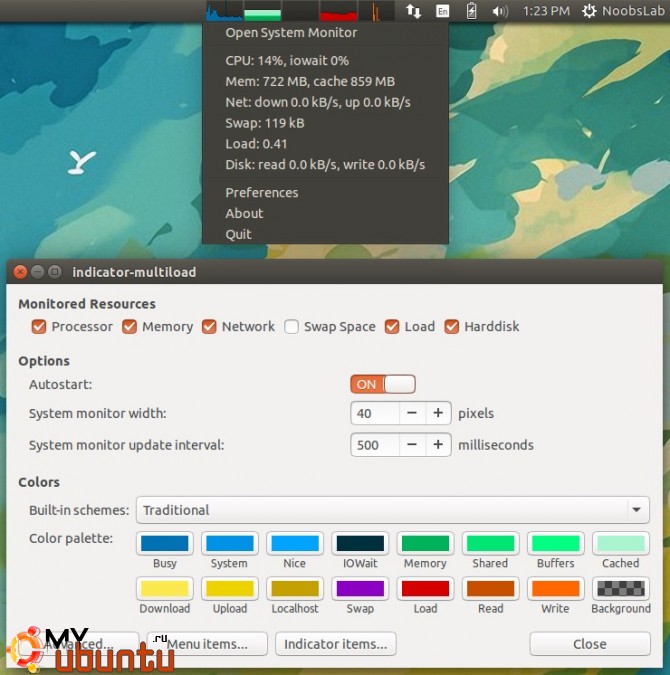
Индикатор Multi-Load отображает информацию об использовании ваших системных ресурсов.
Чтобы установить индикатор Multi-Load в Ubuntu или Linux Mint, откройте ваш терминал (чтобы сделать это, используйте комбинацию клавиш Ctrl+Alt+T) и выполните в нем следующие команды:
sudo add-apt-repository ppa:indicator-multiload/stable-daily
sudo apt-get update
sudo apt-get install indicator-multiload
21: Sensors Indicator
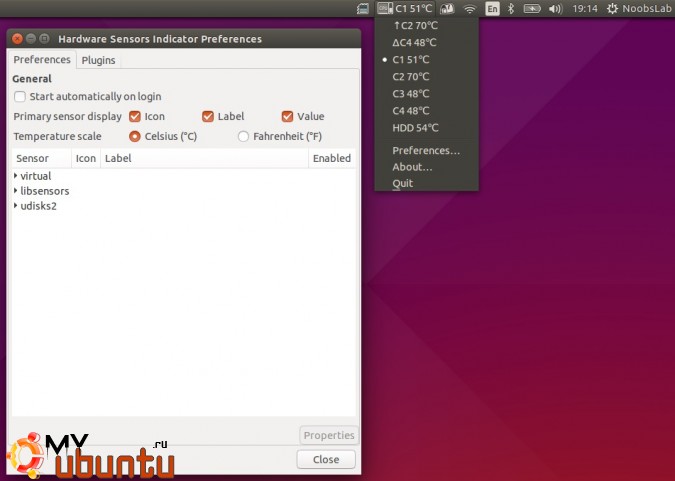
Данный индикатор панели отображает информацию с сенсоров вашего компьютера, поэтому для использования этого индикатора убедитесь, что ваш компьютер оборудован соответствующими сенсорами. Приложение поддерживает работу с такими параметрами, как температура, вольтаж, скорость работы дисков.
Чтобы установить индикатор сенсоров в Ubuntu или Linux Mint, откройте ваш терминал (чтобы сделать это, используйте комбинацию клавиш Ctrl+Alt+T) и выполните в нем следующие команды:
sudo add-apt-repository ppa:noobslab/indicators
sudo apt-get update
sudo apt-get install indicator-sensors lm-sensors
22: Psensor Indicator
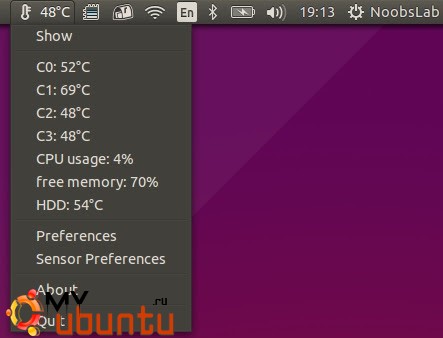
Индикатор Psensor используется для предоставления быстрого доступа к значениям и настройкам сенсоров. Когда температура сенсора очень высокая, на вашем рабочем столе появляется соответствующее оповещение, а иконка индикатора меняет свой цвет на красный.
Чтобы установить индикатор Psensor в Ubuntu или Linux Mint, откройте ваш терминал (чтобы сделать это, используйте комбинацию клавиш Ctrl+Alt+T) и выполните в нем следующие команды:
sudo apt-get install psensor lm-sensors hddtemp
sudo sensors-detect
23: My-Weather Indicator
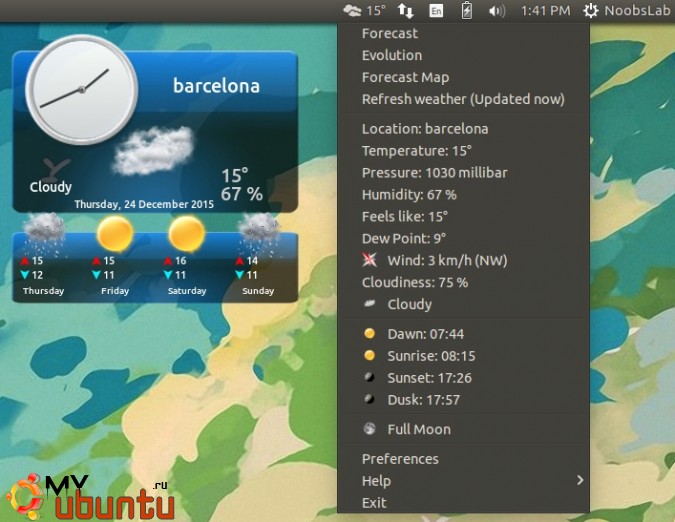
Индикатор My-Weather – это приложение, созданное специально для Ubuntu, благодаря которому вы будете информированы о текущей погоде и прогнозе погоды на ближайшее время. Оно интегрировано в Ubuntu с помощью индикатора.
Чтобы установить индикатор MyWeather в Ubuntu или Linux Mint, откройте ваш терминал (чтобы сделать это, используйте комбинацию клавиш Ctrl+Alt+T) и выполните в нем следующие команды:
sudo add-apt-repository ppa:atareao/atareao
sudo apt-get update
sudo apt-get install my-weather-indicator
24: Индикатор задач Google Tasks
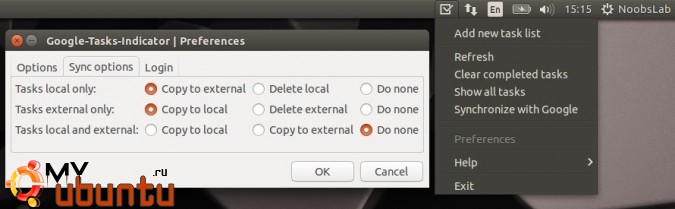
Индикатор Google Tasks отображает последние задачи из вашего аккаунта Google в меню иконки на панели вашей системы.
Чтобы установить индикатор Google Tasks в Ubuntu или Linux Mint, откройте ваш терминал (чтобы сделать это, используйте комбинацию клавиш Ctrl+Alt+T) и выполните в нем следующие команды:
sudo add-apt-repository ppa:atareao/atareao
sudo apt-get update
sudo apt-get install google-tasks-indicator
25: Индикатор мест
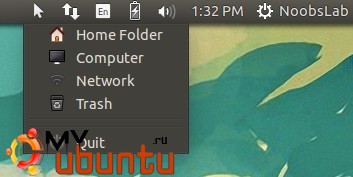
Places – это простой индикатор, который отображает часто используемые папки и все закладки. Этот индикатор автоматически обновляет свое содержание, если была добавлена или удалена закладка.
Чтобы установить индикатор мест в Ubuntu или Linux Mint, откройте ваш терминал (чтобы сделать это, используйте комбинацию клавиш Ctrl+Alt+T) и выполните в нем следующие команды:
sudo add-apt-repository ppa:noobslab/indicators
sudo apt-get update
sudo apt-get install indicator-places
26: Fortune Indicator
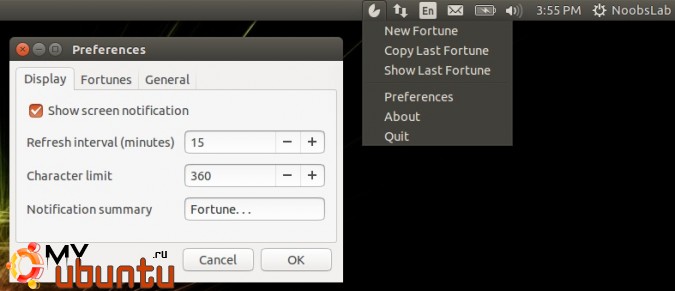
Этот индикатор отображает «предсказания» с помощью OSD-оповещений. Он вызывает приложение fortune и отображает результат с помощью оповещения на рабочем столе.
Чтобы установить индикатор Fortune в Ubuntu или Linux Mint, откройте ваш терминал (чтобы сделать это, используйте комбинацию клавиш Ctrl+Alt+T) и выполните в нем следующие команды:
sudo add-apt-repository ppa:thebernmeister/ppa
sudo apt-get update
sudo apt-get install indicator-fortune
27: Lunar Indicator
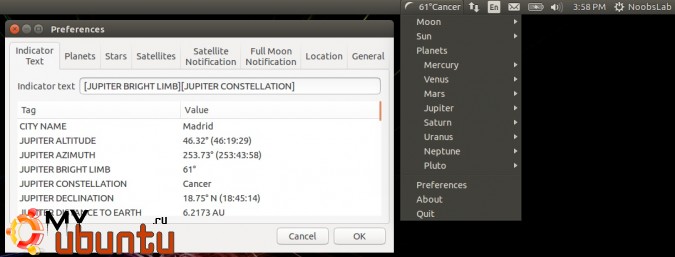
Индикатор Lunar отображает фазу луны, координаты планет, луны, солнца, звезд, а также некоторую другую астрономическую информацию.
Чтобы установить индикатор Lunar в Ubuntu или Linux Mint, откройте ваш терминал (чтобы сделать это, используйте комбинацию клавиш Ctrl+Alt+T) и выполните в нем следующие команды:
sudo add-apt-repository ppa:thebernmeister/ppa
sudo apt-get update
sudo apt-get install indicator-lunar
28: Индикатор StarDate
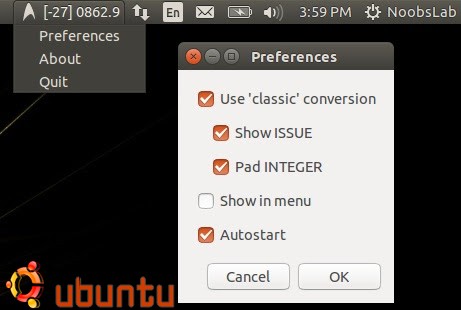
Этот индикатор отображает текущую «звездную дату» Star Trek.
Чтобы установить индикатор Stardate в Ubuntu или Linux Mint, откройте ваш терминал (чтобы сделать это, используйте комбинацию клавиш Ctrl+Alt+T) и выполните в нем следующие команды:
sudo add-apt-repository ppa:thebernmeister/ppa
sudo apt-get update
sudo apt-get install indicator-stardate
29: Индикатор Virtualbox
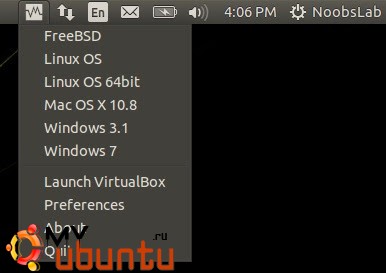
Индикатор VirtualBox прост, но при этом очень полезен – вы можете использовать его для запуска виртуальных машин VirtualBox без открытия VirtualBox. Он работает и с VirtualBox, и с VirtualBox-OSE.
Чтобы установить индикатор Virtualbox в Ubuntu или Linux Mint, откройте ваш терминал (чтобы сделать это, используйте комбинацию клавиш Ctrl+Alt+T) и выполните в нем следующие команды:
sudo add-apt-repository ppa:thebernmeister/ppa
sudo apt-get update
sudo apt-get install indicator-virtual-box
30: Индикатор PushBullet
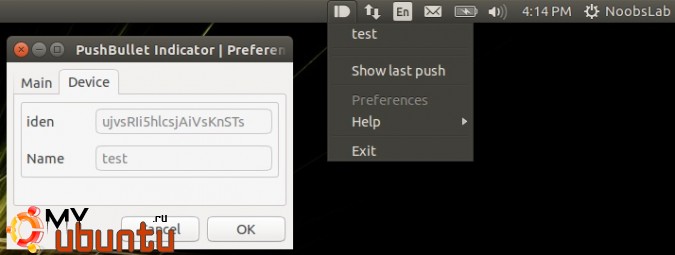
Это индикатор, который работает с сервисом Pushbullet и позволяет вам отправлять url-адреса, файлы, ссылки, списки и заметки на подключенные устройства с PushBullet.
Чтобы установить индикатор Pushbullet в Ubuntu или Linux Mint, откройте ваш терминал (чтобы сделать это, используйте комбинацию клавиш Ctrl+Alt+T) и выполните в нем следующие команды:
sudo add-apt-repository ppa:atareao/atareao
sudo apt-get update
sudo apt-get install pushbullet-indicator
31: Индикатор Truecrypt
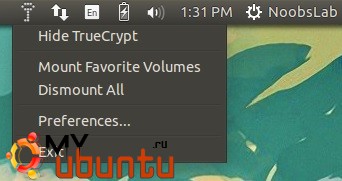
TrueCrypt – это открытая система шифрования диска. С ее помощью вы можете создать папку, шифрование и расшифровка которой происходит «на лету» — это означает, что данные автоматически шифруются и расшифровываются перед тем, как они загружаются или сохраняются, без какого-либо вмешательства со стороны пользователя. Никакие данные, хранящиеся в зашифрованном разделе, не могут быть прочитаны (расшифрованы) без использования корректного пароля или файла-ключа. Можно шифровать целые файловые системы. Этот пакет заменяет стандартную иконку в трее на индикатор панели Unity.
Чтобы установить индикатор Truecrypt в Ubuntu или Linux Mint, откройте ваш терминал (чтобы сделать это, используйте комбинацию клавиш Ctrl+Alt+T) и выполните в нем следующие команды:
sudo add-apt-repository ppa:stefansundin/truecrypt
sudo apt-get update
sudo apt-get install truecrypt
Что вы думаете по поводу представленных в нашей коллекции индикаторов? Возможно, мы что-то пропустили? Какие из описанных индикаторов вы считаете наиболее полезными и удобными? Поделитесь своим мнением в комментариях ниже.
